电脑重装win10系统步骤-电脑重装win10系统教程
发布时间:2025-04-28 10:48:02
电脑重装win10系统步骤,是今天小编要分享的内容,也是电脑用户需要掌握的技能。对于很多电脑用户来说,系统故障、卡顿或是想要清理电脑时,重装操作系统往往是最有效的解决方法。然而,很多新手在面对系统重装时,可能会感到一些困惑,不知道从哪里开始。实际上,通过U盘制作启动盘并执行安装过程,是最简单快捷的方法。接下来,我们将一步步介绍电脑重装win10系统教程。

一、重装win10所需工具
1、电脑型号:笔记本及台式电脑均适用
2、系统版本:win10专业版
3、装机工具:电脑店u盘启动盘制作工具(点击下载即可)
二、重装win10的前期准备
1、在重新安装操作系统之前,请务必备份所有重要文件和数据。大家可以将它们复制到外部硬盘、云存储服务或另一台电脑上。重新安装系统通常需要格式化系统驱动器,这可能会导致数据丢失,请提前做好备份。
2、在重新安装 Windows 10 后,可能需要重新安装硬件设备的驱动程序,例如显卡、声卡、网卡等。在重新安装之前,请下载这些驱动程序的最新版本,并将它们保存在备用媒体上,以备不时之需。
3、下载win10镜像文件,具体步骤如下:
a.登录到MSDN订阅,百度搜索即可找到。
b.选择操作系统版本:浏览MSDN订阅网站以查找你需要的操作系统版本。你可以选择不同版本的Windows操作系统,如Windows 10、Windows Server等。
c.选择镜像下载:在你选择的操作系统版本页面上,通常会有下载链接或选项。点击相应的链接,以开始下载操作系统的ISO镜像文件。
d.下载镜像:按照网站上的指示下载ISO镜像文件。你可能需要选择语言、位数(32位或64位)以及其他选项。
e.验证镜像:为确保下载的ISO镜像完整和没有被篡改,建议在下载后进行文件的校验。你可以使用MD5或SHA-1校验和等工具进行验证。
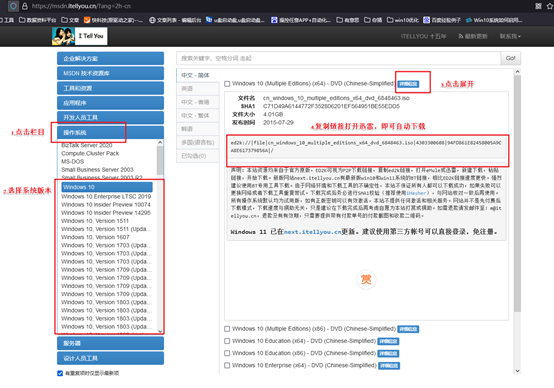
三、重装win10的步骤
1、制作u盘启动盘
a. 在电脑店官网中,切换到下载中心,点击【立即下载】,即可下载电脑店,这一制作启动盘所需的工具。
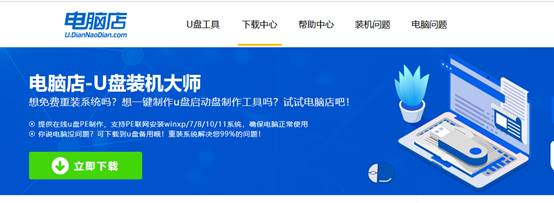
b. 下载好电脑店u盘启动盘制作工具后,解压并打开。
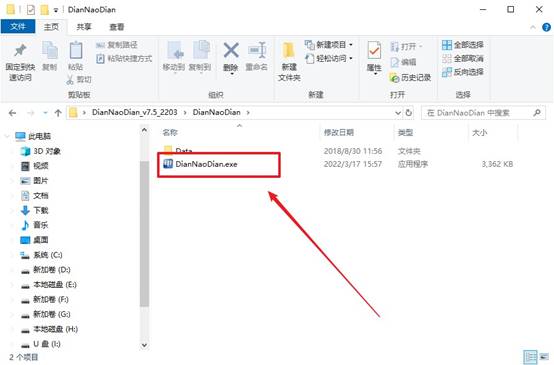
c. 插入u盘,建议8G以上,不需要其他设置,默认点击【全新制作】。
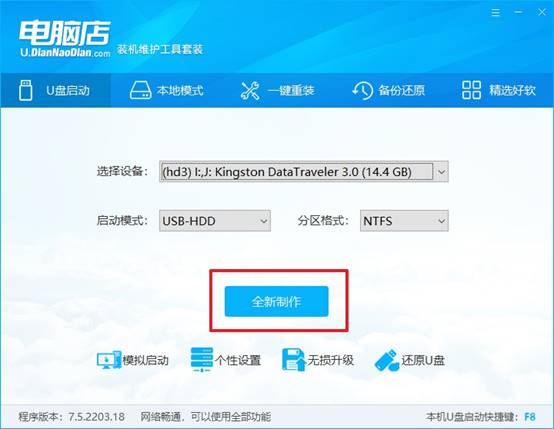
d. 当提示格式化的时候,点击【确定】,等待制作即可。
2、设置u盘启动盘
a.在电脑店官网首页,查询u盘启动快捷键,当然你也可以自行百度查询。
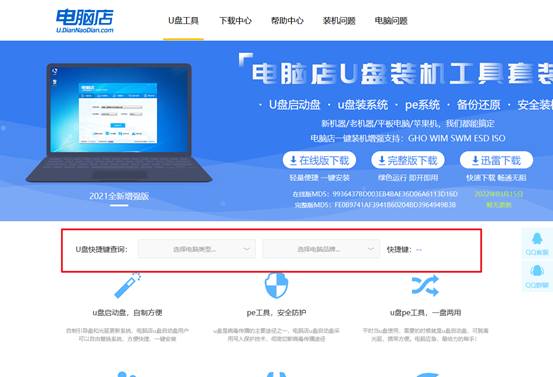
b. 重启电脑,不间断按u盘启动快捷键,即可弹出启动设备菜单窗口。
c. 在启动项设置界面,大家找到u盘启动盘,选中后回车确认就可以了。
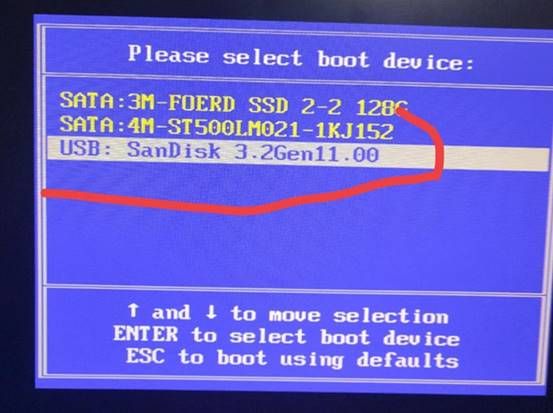
d.进入电脑店winpe界面后,如图所示,选择【1】进入pe系统桌面。
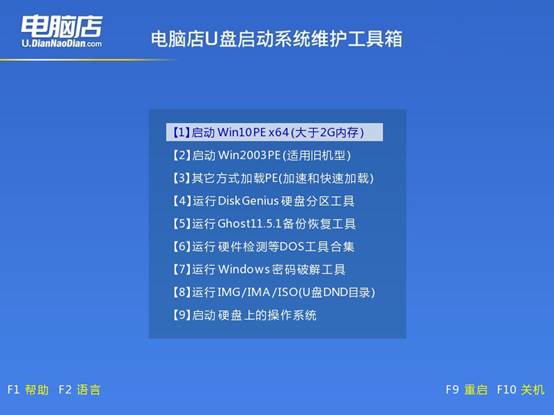
3、u盘装系统
a. 在pe系统中,打开电脑店winpe一键装机这个软件,即可开始重装操作。
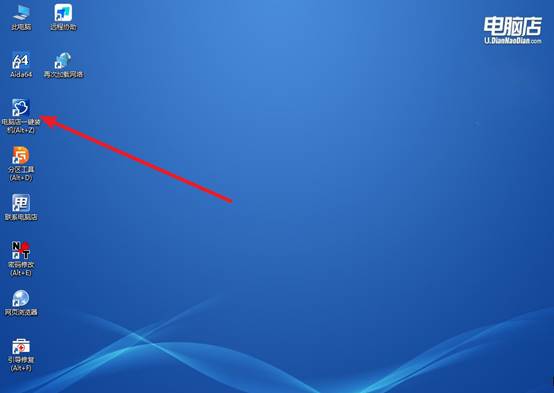
b.在界面中,根据提示完成重装前的设置,点击【执行】。
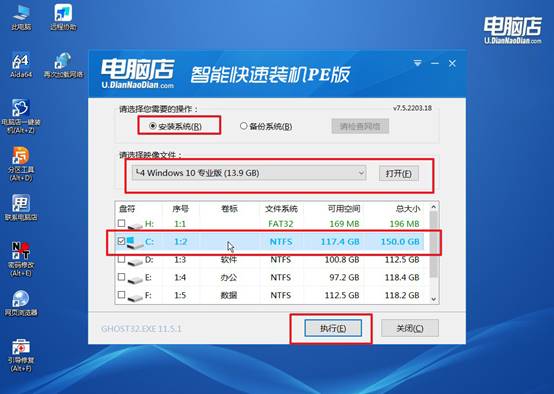
c.接下来会进入还原设置和系统安装阶段,记得安装好了之后重启电脑。
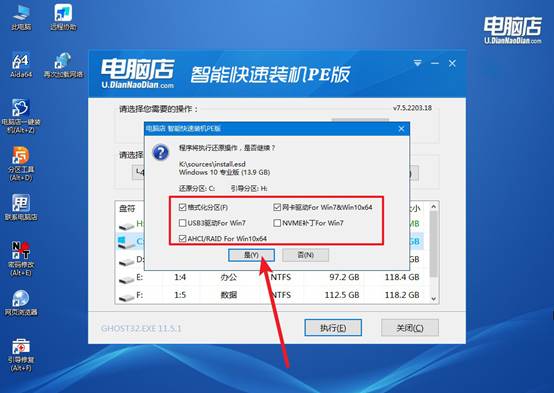
d、重启后电脑会进入系统部署阶段,等待几分钟即可进入系统桌面了!
四、重装win10后可能遇到的问题
系统重装后怎么恢复之前桌面的文件
方法一:打开旧系统的用户文件夹(适用于没格式化C盘的情况)
打开“此电脑”,找到你的系统盘(一般是 C:),可能会看到一个叫 Windows.old 的文件夹(这是旧系统的备份)
进入路径:C:\Windows.old\Users\你的用户名\Desktop在这里你可能会看到你之前桌面上的文件,把需要的文件复制出来即可!
方法二:在其他分区查找可能的备份
如果你之前把桌面文件手动复制或同步到 D盘、E盘,也可以试着去这些盘里查找。常见位置有:D:\备份、E:\Desktop_Backup或其他你自己建的文件夹
方法三:尝试OneDrive等云同步服务
如果你之前开启了 OneDrive 桌面同步功能,你的桌面文件可能已经同步到云端:登录你的Microsoft账号,打开OneDrive文件夹,查看是否有 Desktop 目录,若有文件在里面,直接下载回来即可。
通过这些操作,大家就可以学会电脑重装win10系统教程了。Windows 10的重装过程其实并不复杂,只要按照正确的步骤操作,任何人都可以完成。从制作U盘启动盘、配置BIOS启动顺序,到安装系统和配置驱动程序,每一步都有其重要性,略有差池可能会导致重装失败。
